win7电脑的用户账户密码怎样设置? win7电脑的用户账户密码设置的方法有哪些?
时间:2017-07-04 来源:互联网 浏览量:
今天给大家带来win7电脑的用户账户密码怎样设置?,win7电脑的用户账户密码设置的方法有哪些?,让您轻松解决问题。
如果说咱们为了保障电脑中文件资料的安全,会为文件资料设置密码的话,那么在咱们保障电脑的安全的最好办法就是为电脑设置密码了!我们知道,一般情况下,咱们都是通过特定的用户账户登入电脑的,当然,一般都是使用过的admin账户,而这个账户,如果用户自己没有设置的话,是不存在密码的,如何想为电脑设置密码的话应该如何操作呢?下面,小编就以ghost win7为例,为大家介绍一下吧!
推荐系统:win7系统下载
1.首先,咱们点击打开开始菜单,然后进入到控制面板的界面中,然后在控制面中找到用户账户和家庭安全点击进入,然后再次点击“用户账户”选项,点击进入之后,就会看到如下图中所示的界面了。
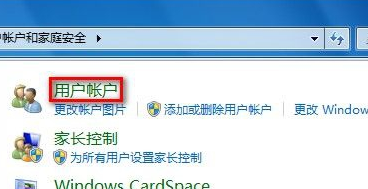
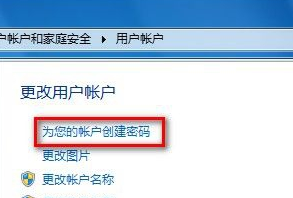
2.咱们直接点击更改用户账户之下的“为您的账户创建密码”,这样就会弹出创建密码的窗口了,如下图中所示,咱们只需要在下面的方框中分别输入我们想要设置的密码,然后点击最后的创建密码即可。

以上就是win7电脑的用户账户密码怎样设置?,win7电脑的用户账户密码设置的方法有哪些?教程,希望本文中能帮您解决问题。
我要分享:
相关教程
- ·win7原始账户密码无法修改怎么解决? win7恢复账户可修改密码的方法有哪些?
- ·win7纯净版账户密码最保险的设置方法有哪些 win7纯净版账户密码最保险该如何设置
- ·win7 64位旗舰版如何设置/修改Guest账户密码 win7 64位旗舰版设置/修改Guest账户密码的方法有哪些
- ·win7电脑怎么更改用户账户类型? win7电脑更改用户账户类型的方法
- ·怎么解决win7原始账户密码无法修改 win7原始账户密码无法修改的解决办法
- ·在win7电脑中修改用户账户类型的办法 怎么在win7电脑中修改用户账户类型
- ·win7系统电脑开机黑屏 Windows7开机黑屏怎么办
- ·win7系统无线网卡搜索不到无线网络 Win7电脑无线信号消失怎么办
- ·win7原版密钥 win7正版永久激活密钥激活步骤
- ·win7屏幕密码 Win7设置开机锁屏密码的方法
Win7系统教程推荐
- 1 win7原版密钥 win7正版永久激活密钥激活步骤
- 2 win7屏幕密码 Win7设置开机锁屏密码的方法
- 3 win7 文件共享设置 Win7如何局域网共享文件
- 4鼠标左键变右键右键无法使用window7怎么办 鼠标左键变右键解决方法
- 5win7电脑前置耳机没声音怎么设置 win7前面板耳机没声音处理方法
- 6win7如何建立共享文件 Win7如何共享文件到其他设备
- 7win7屏幕录制快捷键 Win7自带的屏幕录制功能怎么使用
- 8w7系统搜索不到蓝牙设备 电脑蓝牙搜索不到其他设备
- 9电脑桌面上没有我的电脑图标怎么办 win7桌面图标不见了怎么恢复
- 10win7怎么调出wifi连接 Win7连接WiFi失败怎么办
Win7系统热门教程
- 1 win7电脑鼠标箭头显示不清楚怎么办?
- 2 win764位原版找不到Comres.dll该怎么办
- 3 Win7系统连接网络提示通信端口初始化失败怎么解决 Win7系统连接网络提示通信端口初始化失败的解决方法
- 4电脑开机显示应用程序错误如何处理。 解决win7开机提示应用程序错误问题的方法。
- 5win7系统电脑闹钟如何设置 win7系统设置闹钟的方法有哪些
- 6Win7设备管理器unknown device出现感叹号解决办法
- 7修正Win7资源管理器收藏夹无法展开的问题
- 8win7补丁安装失败,Win7补丁打不上怎么办?
- 9win7系统关机自动重启怎么回事,win7电脑点关机就重启的解决方法
- 10Win7下安装虚拟光驱后原来的物理光驱无法使用的解决方法
最新Win7教程
- 1 win7系统电脑开机黑屏 Windows7开机黑屏怎么办
- 2 win7系统无线网卡搜索不到无线网络 Win7电脑无线信号消失怎么办
- 3 win7原版密钥 win7正版永久激活密钥激活步骤
- 4win7屏幕密码 Win7设置开机锁屏密码的方法
- 5win7怎么硬盘分区 win7系统下如何对硬盘进行分区划分
- 6win7 文件共享设置 Win7如何局域网共享文件
- 7鼠标左键变右键右键无法使用window7怎么办 鼠标左键变右键解决方法
- 8windows7加密绿色 Windows7如何取消加密文件的绿色图标显示
- 9windows7操作特点 Windows 7的特点有哪些
- 10win7桌面东西都没有了 桌面文件丢失了怎么办
